Heim >häufiges Problem >So stellen Sie die CAD-Befehlsleiste wieder her
So stellen Sie die CAD-Befehlsleiste wieder her
- coldplay.xixiOriginal
- 2020-09-29 11:02:5822429Durchsuche
So stellen Sie die CAD-Befehlsleiste wieder her: Öffnen Sie zuerst CAD und rufen Sie die CAD-Bedienoberfläche auf. Halten Sie dann „Strg+9“ auf der Tastatur gedrückt, ziehen Sie die Befehlsleiste und fixieren Sie sie unten, wenn das Befehlsmenü angezeigt wird.

So stellen Sie die CAD-Befehlsleiste wieder her:
1. Öffnen Sie CAD und rufen Sie die CAD-Bedienoberfläche auf.
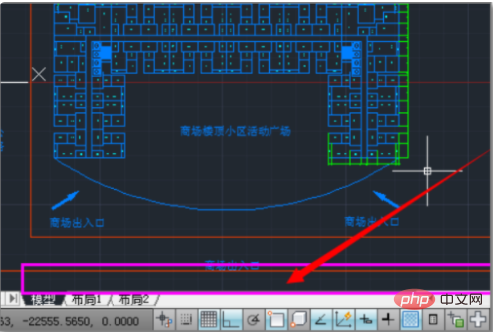
2. Halten Sie „Strg+9“ auf der Tastatur gedrückt, sodass das Befehlsmenü angezeigt wird, ziehen Sie es und fixieren Sie es unten.
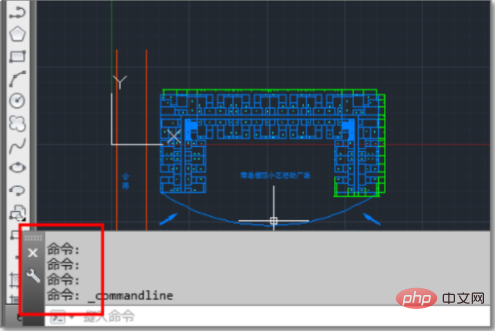
3, dadurch wird die Befehlsleiste wiederhergestellt.
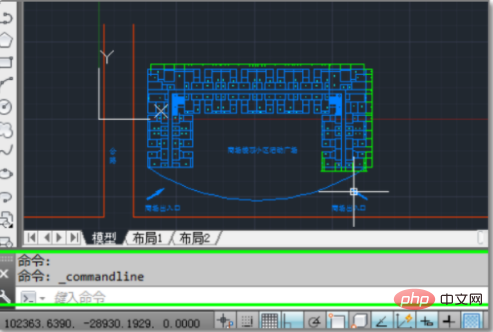
Das obige ist der detaillierte Inhalt vonSo stellen Sie die CAD-Befehlsleiste wieder her. Für weitere Informationen folgen Sie bitte anderen verwandten Artikeln auf der PHP chinesischen Website!

